Google 近日开发者大会宣布Kotlin成为Android开发的第一级语言,即Android官方开发语言,可见Google对Kotlin的重视,本文就介绍一下Android Studio下的Kotlin开发环境配置以及示例程序。
由于楼主是C++程序员,不是Java出身,也不太懂移动端的Android开发,业余时间想学习Android移动端开发,但是楼主又不想学Java,该如何是好呢(O(∩_∩)O哈哈~),正好Kotlin来了。
一、Kotlin简介:
Kotlin是由 JetBrains开发,是基于 JVM 的编程语言;
在Android Stduio中可以将Java代码转换成Kotlin代码,(比Java的特性更多更强,新语言嘛,当然会更加优秀,Google完全是想替代Java啊)
Kotlin能够编译成Java字节码,可以编译成JavaScript,可以在没有JVM的设备上良好运行;
JetBrains已经在 Apache 许可下已经开源其Kotlin 编程语言;
近日Kotlin已正式成为Android官方开发语言,吸引了大量开发者前来学习;
二、Android studio Kotlin开发环境配置
下面让我介绍一下Android Studio下的Kotlin开发环境配置,首先楼主默认大家都装有Google 的Android Studio集成开发环境,而不是Eclipse IDE
楼主的Android Studio版本如下:
(一)、创建Kotlin Android工程
1)、首先打开Android Studio 集成开发环境,点击File新建Project,项目名字为KotlinDemo
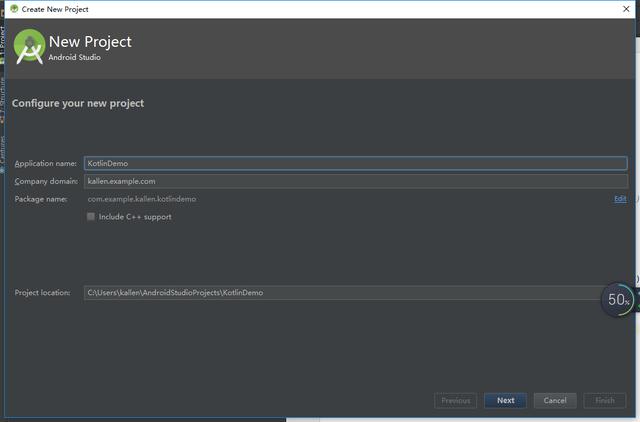
2)、点击Next,选择Android 4.4 KitKat,对应Kotlin,可以将Java代码转为Kotlin代码
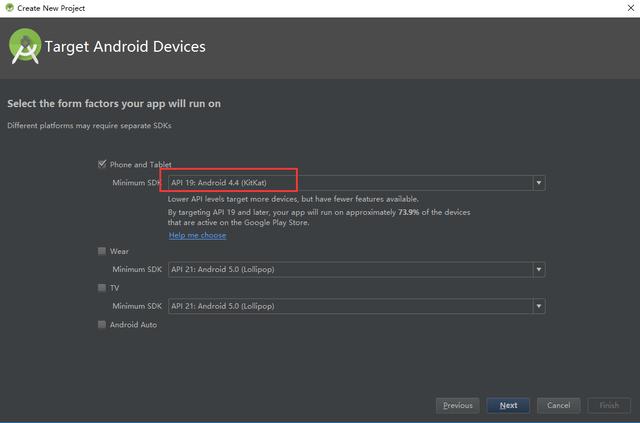
3)、点击Next继续,选择Empty Activity ,点击Next继续
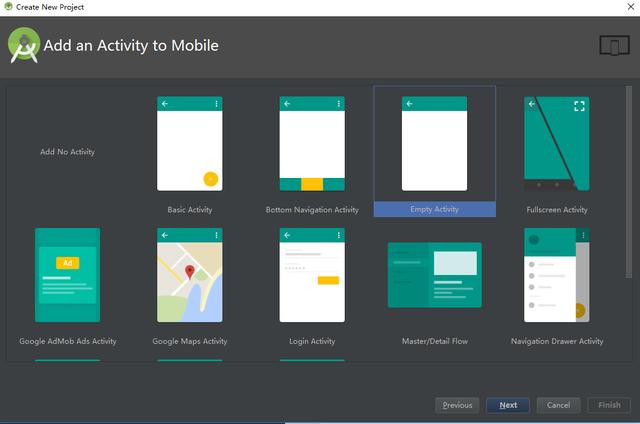
4)、选择Finish完成创建
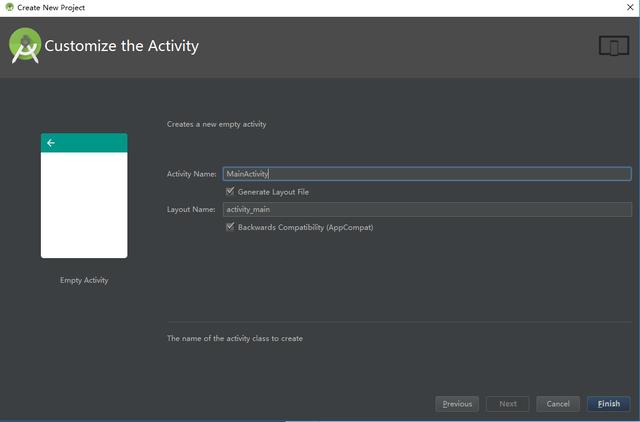
(二)、配置Kotlin
打开项目,看到目前项目的源码文件都是以.java结尾的Java源码,MainActivity.java 、ExampleInstrumentedTest.java这些,我们想将其转为Kotlin就需要搭建环境了。
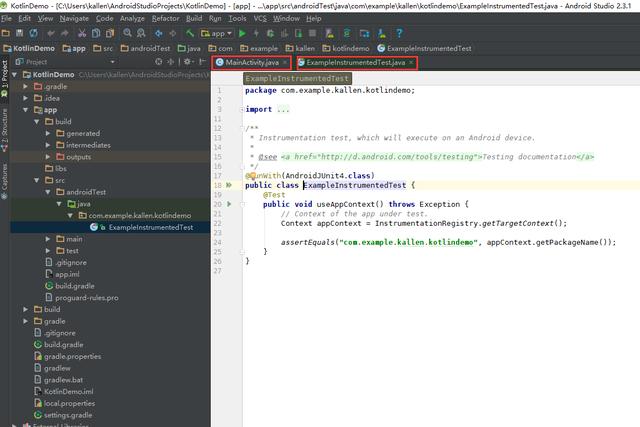
1)、配置Kotlin开发插件,点击File菜单,选择Settings,选择Plugins,会显示扩展的插件。
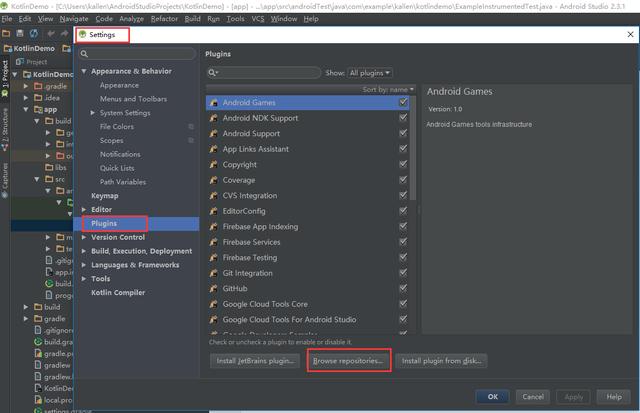
2)、 然后选择Browse repositories...,搜索栏目中搜索Kotlin即可,点击Install就行,大小50多M,速度很快的。
3)、完成Kotlin的安装之后,重启一下Android Studio,这时候,我们可以在Code菜单目录下,找到Convert Java File to Kotlin File,是不是很强大。
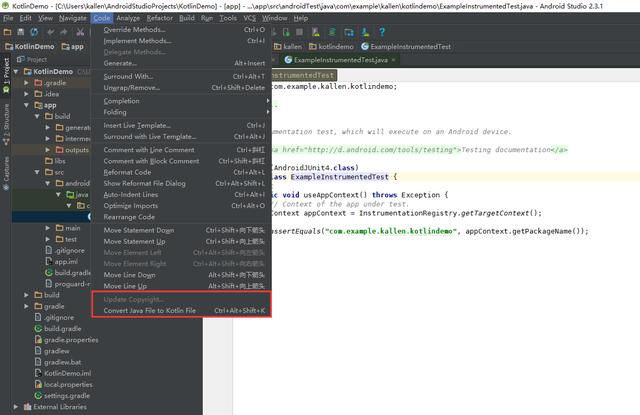
4)、点击Convert Java File to Kotlin File,会把当前工程的Java文件全部转换成对应的Kotlin文件。相信Google以后会逐渐加强对的Kotlin支持,因为Kotlin是官方的啊。
注意转换的时候要选择整个项目根目录,这样会把整个工程的Java文件都转换了,如果只想转换一个Java文件,也可以,那就只点击那个文件名,然后点击Convert Java File to Kotlin File完成转换。
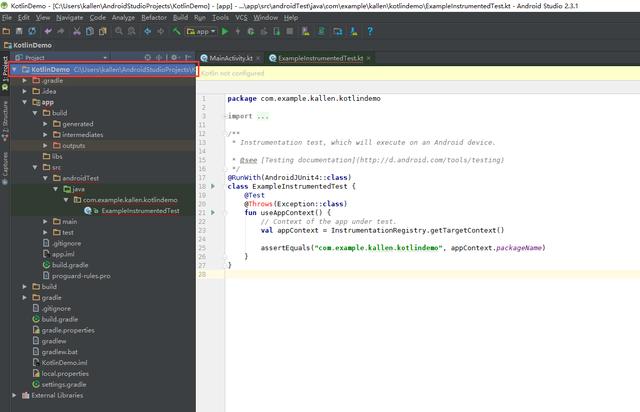
以.kt结尾Kotlin代码如下:
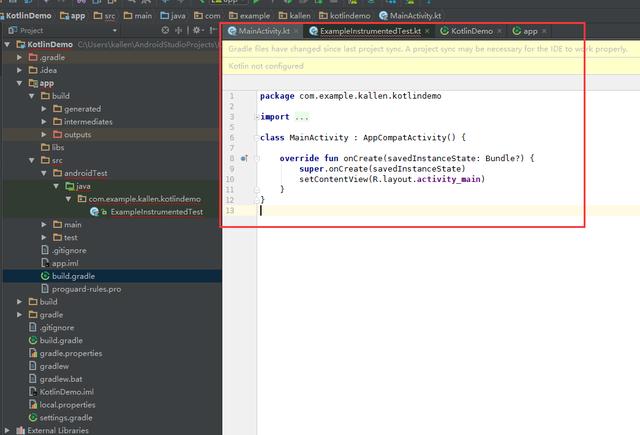
5)、转换完成之后,配置还没有结束,还需要进一步对Kotlin编译环境进行配置,点击右上方的Configure按钮
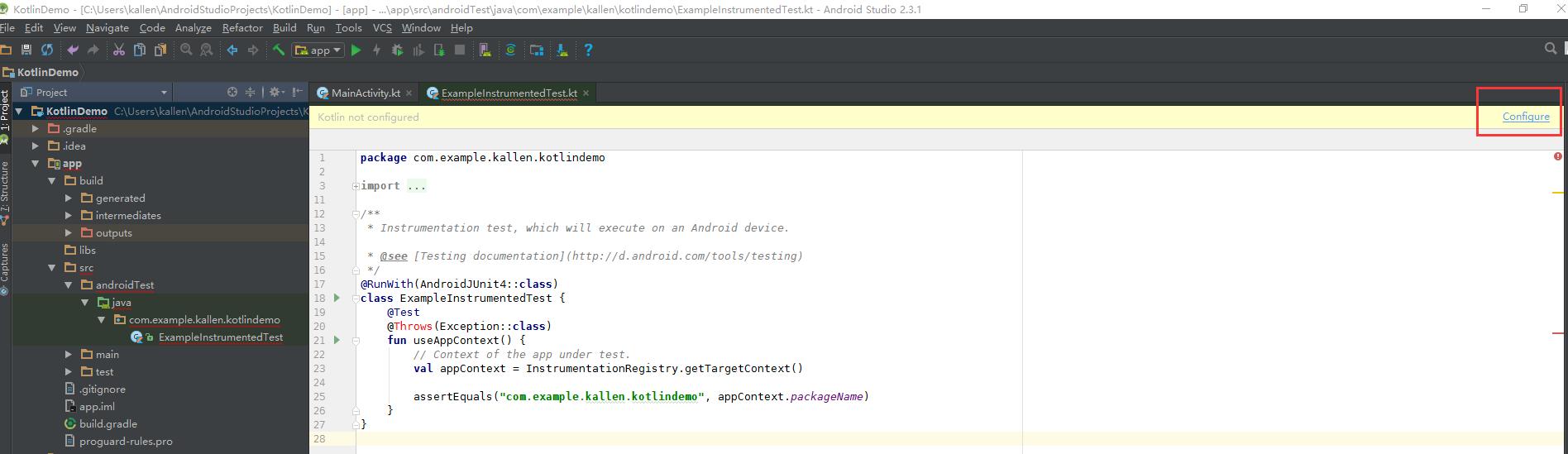
6)、选择对所有模块进行配置,点击OK,可以查看build文件下增加的相关配置项。
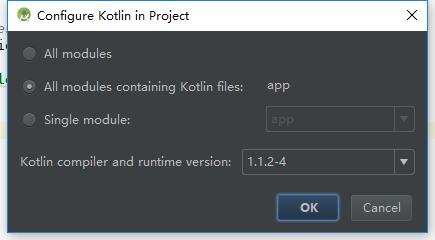
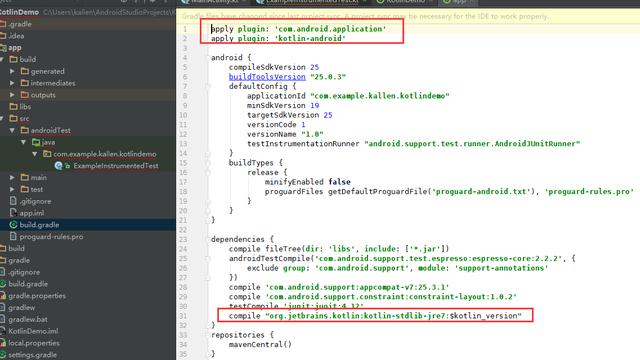
到此Kotlin配置完成。
(三)、运行KotlinDemo演示,点击Debug调试运行。
演示效果如下:
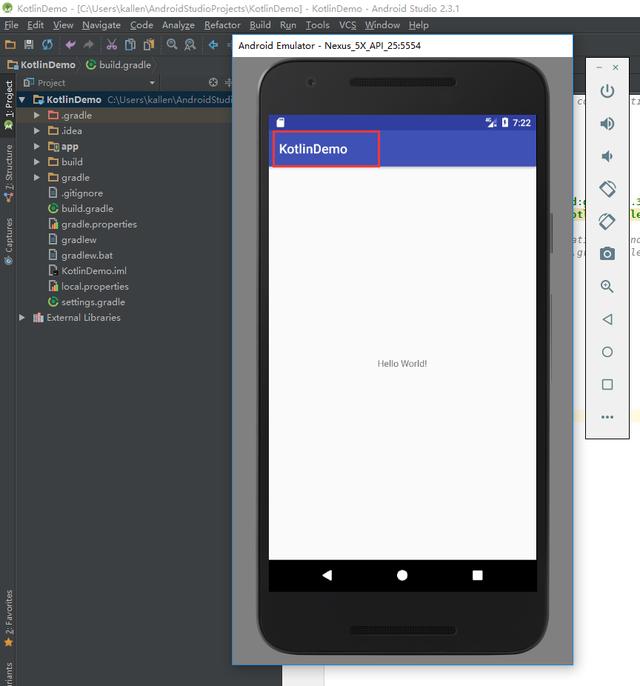
至此配置已经结束,Kotlin的学习还要继续,有想学习这门语言,大家多多交流,当然,最后的最好要说明的是,从Android Studio 3.0开始就原生支持Kotlin了,就不用第二步这么麻烦的在配置了。

 随时随地看视频
随时随地看视频




